내가 수년간 수집한 JQuery 코드 요약_jquery
1. 중첩 필터 생성 방법
// 허용 컬렉션에서 일치하는 요소를 줄여 필터링하고
// 주어진 선택기와 일치하는 요소만 남겨둡니다. 이 경우
//쿼리는 "selected" 클래스(.selected)를 포함하지 않는(:not)(:has)
//모든 하위 노드를 삭제합니다.
.filter(":not(:has(.selected))")
2. 요소 검색을 재사용하는 방법
var allItems = $("div.item")
var keepList = $("div#container1 div.item" );
//이제 이러한 jQuery 개체를 사용하여 계속 작업할 수 있습니다. 예를 들어
//체크박스 이름을 기준으로 "keep list" 자르기
//
$(formToLookAt " input:checked ").each( function () {
keepList = keepList.filter("." $(this).attr("name"));
});
3 요소에 특정 클래스나 요소가 포함되어 있는지 확인하기 위해 has()를 사용합니다.
//jQuery 1.4.*에는 이 has 메서드에 대한 지원이 포함되어 있습니다. 이 메소드는
//요소에 다른 요소 클래스가 포함되어 있는지 또는 다른 요소가 포함되어 있는지
//찾고 작업하려는 항목을 찾습니다.
$("input").has(".email").addClass("email_icon")
4. jQuery를 사용하여 스타일 시트를 전환하는 방법
//미디어 유형(media-type)을 알아보세요. 전환하려는 경우 href를 새 스타일 시트로 설정하십시오.
$('link[media="screen"]').attr('href', 'Alternative.css')
5. (최적화 목적에 따라)
//사용 가능한 한 많은 태그 이름을 지정하세요. 그러면 jQuery가 원하는
// 요소를 검색하는 데 더 많은 시간을 소비하지 않아도 됩니다. 기억해야 할 또 다른 점은 페이지의 요소에 대한
//작업이 더 구체적일수록
//실행 및 검색 시간을 줄일 수 있다는 것입니다. var in_stock = $('#shopping_cart_items input.is_in_stock');
- 아이템 X
- 항목 Y
- 항목 Z 🎜>
6. ToggleClass를 올바르게 사용하는 방법
//이 경우 일부 개발자는 다음을 사용합니다. a.hasClass('blueButton') ? a.removeClass('blueButton') : a.addClass('blueButton')
//toggleClass를 사용하면 다음 명령문으로 이 작업을 쉽게 수행할 수 있습니다.
a.toggleClass('blueButton')
}
8. jQuery를 사용하여 요소를 바꾸는 방법
9. 비어 있음
if ($('#keks').html().trim()) {
//아무 것도 찾지 못했습니다
}
10 . 정렬되지 않은 집합에서 요소의 인덱스 번호를 찾는 방법
$("ul > li").click(function () {
var index = $(this).prevAll().length;
});11. 함수는 이벤트
$('#foo').bind('click', function () {
alert('User clicked on "foo."');
});12에 바인딩됩니다. . 요소에 html을 추가하는 방법
$('#lal').append('sometext')
13. 속성 정의
var e = $(" " , { href: "#", class: "a-class another-class", title: "..." });
14. 필터링을 위해 여러 속성을 사용하는 방법
//다른 유형의 유사한 입력 요소를 많이 사용하는 경우
//이 정밀도 기반 방법은 유용합니다. var elements = $('#someid input[type=sometype][value=somevalue]').get();15 jQuery를 사용하여 이미지를 미리 로드하는 방법
jQuery.preloadImages = function () {
for (var i = 0; i < 인수.길이; i ) {
$("
}
}; //Usage$.preloadImages('image1.gif', '/path/to/image2.png', 'some/image3.jpg');
16. 선택기와 일치하는 요소에 대한 이벤트 핸들러를 설정하는 방법
$('button.someClass').live('click', someFunction)
//jQuery 1.4.2에서는 옵션을 위임하고 취소합니다.
// 더 나은 컨텍스트 지원을 제공하기 때문에 live 대신 도입되었습니다.
// 예를 들어 테이블의 경우 이전에는
// .live()
$("table"을 사용했습니다. ).each(function () {
$("td", this).live("hover", function () {
$(this).toggleClass("hover");
}) ;
});
//이제
$("table").delegate("td", "hover", function () {
$(this) .toggleClass("hover)를 사용하세요. ");
});
17. 선택된 옵션 요소를 찾는 방법
$('#someElement').find('option:selected')
18. 특정 값 텍스트가 포함된 요소를 숨기려면
$ ("p.value:contains('thetextvalue')").hide();
19. 페이지의 특정 영역으로 자동 스크롤하는 경우
jQuery.fn.autoscroll = function(selector) {
$( 'html,body'). animate( { scrollTop: $(this ).offset().top },
500
)
}
//그런 다음 원하는 클래스/영역으로 스크롤합니다. 이렇게 가고 싶다 .
$('.area_name').autoscroll();
20. 다양한 브라우저 감지 방법
if( $.browser.safari) //Safari 감지
if ($.browser.msie && $.browser.version > 6) //IE6 이상 버전 감지
if ($.browser.msie && $.browser.version <= 6) //IE6 이하 버전 감지
if ($.browser.mozilla && $. browser.version >= '1.8' ) //FireFox 2 이상 버전 감지
21. 문자열에서 단어를 바꾸는 방법
var el = $('#id'); .replace(/word/ig , ''))
22. 우클릭 컨텍스트 메뉴 비활성화 방법
$(document).bind('contextmenu', function (e) {
return false ;
})
23. 🎜>
// element- DOM 요소
// index – 스택의 현재 루프 인덱스
// Meta – 선택기에 대한 메타데이터
// 스택 – 루프에 있는 모든 요소의 스택
// 현재 요소가 포함되어 있으면 true를 반환합니다.
// 현재 요소가 포함되어 있지 않으면 false를 반환합니다. }
// 사용자 정의 사용법 selector:
$( '.someClasses:test').doSomething(); 24. 요소가 존재하는지 확인하는 방법
if ($('#someDiv' ).length) {
//Your 언니 드디어 찾았어요
25. jQuery를 사용하여 마우스 오른쪽 및 왼쪽 클릭을 감지하는 방법
alert("왼쪽 마우스 버튼을 클릭했습니다."
} else if (e .button == 2 ) {
alert("오른쪽 마우스 버튼 클릭");
}
})
26. 입력 필드
//기본값
$(".swap").each(function (i) {
wap_val[i] = $(this ).val();
$(this).focusin(function () {
if ($(this).val() == swap_val[i ]) {
$(this).val ("");
}
}).focusout(function () {
if ($.trim($(this).val() ) == "") {
$( this).val(swap_val[i])
}
})
27. 일정시간이 지나면 요소를 자동으로 숨기거나 닫는 방법(1.4버전 지원)
}, 5000);
// 이것이 1.4의 Delay() 함수를 사용하는 방법입니다(최대 절전 모드와 매우 유사합니다)
$(".mydiv"). Delay(5000).hide('blind', {}, 500);28. 생성된 요소를 DOM에 동적으로 추가하는 방법
var newDiv = $('')
newDiv.attr('id', 'myNewDiv').appendTo('body' );
29. "텍스트 영역" 필드의 문자 수를 제한하는 방법
var inputType ? this.type.toLowerCase() : null
if (type == "input" && inputType == "text" || inputType == "password") {
this.maxLength = max
}
else if (type == "textarea") {
this.onkeypress = 함수(e ) {
var ob = e || event;
var keyCode = ob.keyCode;
var hasSelection
? document.selection.createRange().text.length >
: this.selectionStart != this.selectionEnd;
return !(this.value.length >= max
&& (keyCode > 50 || keyCode == 32 || keyCode == 0 | | keyCode == 13)
&& !ob.ctrlKey && !ob.altKey && !hasSelection)
}
this.onkeyup = function () {
if (this.value.length) > max) {
this.value = this.value.substring(0, max)
}
}); $('#mytextarea').maxLength(500);
30. 함수에 대한 기본 테스트를 만드는 방법
//테스트를 모듈
module("Module B")
test("some other test", function () {
//내부 기대사항 표시 테스트 실행
expect(2); //JUnit의 AssertEquals
equals(true, false, "failing test")와 동일한 비교 주장
equals(true) , true, "테스트 통과");
}) 31. jQuery에서 요소를 복제하는 방법
var cloned = $('#somediv').clone(); >
32. jQuery에서 요소가 표시되는지 테스트하는 방법
33. 화면 중앙 위치에 요소 넣기
this.css('left', ($(window).width() - this.width()) / 2 $(window) .scrollLeft() 'px') ;
return this;
} //위 함수를 다음과 같이 사용합니다: $(element).center()
34. 특정 이름을 가진 모든 요소를 반환합니다. 값은 배열에 배치됩니다.
} ; >
(function ($) {
$.fn.stripHtml = function () {
var regexp = /< ;("[^"]*"|'[^']* '|[^'">])*>/gi;
$(this) .html($(this).html().replace(regexp, ""));
return $(this);
코드는 다음과 같습니다.
$('#searchBox').closest('div');
37. Firebug 및 Firefox 사용
return this; >
jQuery('a.popup').live('click', function () {
newwindow = window.open($(this).attr('href) '), '', 'height=200,width=150');
if (window.focus) {
newwindow.focus()
} return false
}); 🎜>
39. 링크를 새 탭에서 강제로 열게 하는 방법
jQuery(this).target = "_blank";
return false;
})
40. jQuery에서 .siblings()를 사용하여 형제 요소를 선택하는 방법
$( this).addClass('active');
}); // 대안은
$('#nav li').click(function () {
$(this).addClass('active').siblings().removeClass ('활성')
})
41. 페이지의 모든 체크박스를 전환하는 방법
var tog = false ;
// 로드 시 선택된 경우
$('a').click(function () {
$( "input[type =checkbox]").attr("checked", !tog);
tog = !tog;
});
42. 일부 입력 텍스트를 기반으로 하는 방법 필터링하려면 요소 목록
//값이 요소의 입력 텍스트가
과 일치하는 경우//요소가 반환됩니다. $('.someClass').filter(function () {
return $(this).attr('value') == $(' input#someId').val()
})
43. 마우스패드 커서 위치 x 및 y 가져오기
$(document).ready(function () {
$(document) .mousemove(function (e) {
$('#XY').html("X 축 : " e.pageX " | Y 축 " e.pageY);
}); ;
window.location = $(this).find("a").attr(" href");
return false;
});
//각 Tutorial을 찾아 작성자를 인쇄합니다.
$(xml).find("Tutorial").each(function () {
$("# output").append($(this ).attr("author") "");
});
}
alert('이 이미지가 로드되었습니다');
})
// ...
}) ;
//data 메소드는
$( 'input').data('validation.isValid', true)도 허용합니다.
48. 쿠키가 활성화되었습니다
document.cookie = "cookietest=1; 만료=" dt.toGMTString()
var cookieEnabled = document.cookie.indexOf( "cookietest=") != -1;
if (!cookiesEnabled) {
// 쿠키가 활성화되지 않았습니다
}
쿠키 만료 방법
var date = new Date();
date.setTime(date.getTime() (x * 60 * 1000))
$.cookie('example', 'foo', { 만료: 날짜 });50. 클릭 가능한 링크를 사용하여 페이지의 URL을 바꾸는 방법
$.fn.replaceUrl = function () {
var regexp =
/( ( ftp|http|https)://(w :{0,1}w*@)?(S )(:[0-9] )?(/|/([w#!:.? =&% @ !-/]))?)/gi;
this.each(function () {
$(this).html(
$(this).html().replace(regexp, ' < ;a href="$1">$1')
)
})
return $(this)
} //사용법 $('p' ) .replaceUrl();
드디어 끝났습니다. 조판도 힘든 작업입니다. 리소스는 인터넷에서 수집하여 아직 수집하지 않은 어린이에게 제공됩니다.
(피드백 감사합니다. 오류가 수정되었습니다. 오해하지 않았으면 좋겠습니다.)
PS: 오류 수정으로 인해 레이아웃이 잘못되었습니다. 내용이 엉망이어서 지금 다시 올립니다.

핫 AI 도구

Undresser.AI Undress
사실적인 누드 사진을 만들기 위한 AI 기반 앱

AI Clothes Remover
사진에서 옷을 제거하는 온라인 AI 도구입니다.

Undress AI Tool
무료로 이미지를 벗다

Clothoff.io
AI 옷 제거제

AI Hentai Generator
AI Hentai를 무료로 생성하십시오.

인기 기사

뜨거운 도구

메모장++7.3.1
사용하기 쉬운 무료 코드 편집기

SublimeText3 중국어 버전
중국어 버전, 사용하기 매우 쉽습니다.

스튜디오 13.0.1 보내기
강력한 PHP 통합 개발 환경

드림위버 CS6
시각적 웹 개발 도구

SublimeText3 Mac 버전
신 수준의 코드 편집 소프트웨어(SublimeText3)

뜨거운 주제
 7444
7444
 15
15
 1371
1371
 52
52
 76
76
 11
11
 39
39
 19
19
 10
10
 6
6
 JavaScript로 문자열 문자를 교체하십시오
Mar 11, 2025 am 12:07 AM
JavaScript로 문자열 문자를 교체하십시오
Mar 11, 2025 am 12:07 AM
JavaScript 문자열 교체 방법 및 FAQ에 대한 자세한 설명 이 기사는 JavaScript에서 문자열 문자를 대체하는 두 가지 방법 인 내부 JavaScript 코드와 웹 페이지의 내부 HTML을 탐색합니다. JavaScript 코드 내부의 문자열을 교체하십시오 가장 직접적인 방법은 대체 () 메소드를 사용하는 것입니다. str = str.replace ( "find", "replace"); 이 메소드는 첫 번째 일치 만 대체합니다. 모든 경기를 교체하려면 정규 표현식을 사용하고 전역 플래그 g를 추가하십시오. str = str.replace (/fi
 내 자신의 JavaScript 라이브러리를 어떻게 작성하고 게시합니까?
Mar 18, 2025 pm 03:12 PM
내 자신의 JavaScript 라이브러리를 어떻게 작성하고 게시합니까?
Mar 18, 2025 pm 03:12 PM
기사는 JavaScript 라이브러리 작성, 게시 및 유지 관리, 계획, 개발, 테스트, 문서 및 홍보 전략에 중점을 둡니다.
 브라우저에서 성능을 위해 JavaScript 코드를 최적화하려면 어떻게해야합니까?
Mar 18, 2025 pm 03:14 PM
브라우저에서 성능을 위해 JavaScript 코드를 최적화하려면 어떻게해야합니까?
Mar 18, 2025 pm 03:14 PM
이 기사는 브라우저에서 JavaScript 성능을 최적화하기위한 전략에 대해 설명하고 실행 시간을 줄이고 페이지로드 속도에 미치는 영향을 최소화하는 데 중점을 둡니다.
 jQuery 매트릭스 효과
Mar 10, 2025 am 12:52 AM
jQuery 매트릭스 효과
Mar 10, 2025 am 12:52 AM
매트릭스 영화 효과를 페이지에 가져 오십시오! 이것은 유명한 영화 "The Matrix"를 기반으로 한 멋진 jQuery 플러그인입니다. 플러그인은 영화에서 클래식 그린 캐릭터 효과를 시뮬레이션하고 사진을 선택하면 플러그인이 숫자로 채워진 매트릭스 스타일 사진으로 변환합니다. 와서 시도해보세요. 매우 흥미 롭습니다! 작동 방식 플러그인은 이미지를 캔버스에로드하고 픽셀 및 색상 값을 읽습니다. data = ctx.getImageData (x, y, settings.grainsize, settings.grainsize) .data 플러그인은 그림의 직사각형 영역을 영리하게 읽고 jQuery를 사용하여 각 영역의 평균 색상을 계산합니다. 그런 다음 사용하십시오
 브라우저 개발자 도구를 사용하여 JavaScript 코드를 효과적으로 디버그하려면 어떻게해야합니까?
Mar 18, 2025 pm 03:16 PM
브라우저 개발자 도구를 사용하여 JavaScript 코드를 효과적으로 디버그하려면 어떻게해야합니까?
Mar 18, 2025 pm 03:16 PM
이 기사는 브라우저 개발자 도구를 사용하여 효과적인 JavaScript 디버깅, 중단 점 설정, 콘솔 사용 및 성능 분석에 중점을 둡니다.
 간단한 jQuery 슬라이더를 만드는 방법
Mar 11, 2025 am 12:19 AM
간단한 jQuery 슬라이더를 만드는 방법
Mar 11, 2025 am 12:19 AM
이 기사에서는 jQuery 라이브러리를 사용하여 간단한 사진 회전 목마를 만들도록 안내합니다. jQuery를 기반으로 구축 된 BXSLIDER 라이브러리를 사용하고 회전 목마를 설정하기위한 많은 구성 옵션을 제공합니다. 요즘 그림 회전 목마는 웹 사이트에서 필수 기능이되었습니다. 한 사진은 천 단어보다 낫습니다! 그림 회전 목마를 사용하기로 결정한 후 다음 질문은 그것을 만드는 방법입니다. 먼저 고품질 고해상도 사진을 수집해야합니다. 다음으로 HTML과 일부 JavaScript 코드를 사용하여 사진 회전 목마를 만들어야합니다. 웹에는 다양한 방식으로 회전 목마를 만드는 데 도움이되는 라이브러리가 많이 있습니다. 오픈 소스 BXSLIDER 라이브러리를 사용할 것입니다. BXSLIDER 라이브러리는 반응 형 디자인을 지원 하므로이 라이브러리로 제작 된 회전 목마는
 JavaScript로 구조 마크 업 향상
Mar 10, 2025 am 12:18 AM
JavaScript로 구조 마크 업 향상
Mar 10, 2025 am 12:18 AM
JavaScript를 사용하여 강화 된 구조적 태그를 향상 시키면 파일 크기를 줄이면 웹 페이지 컨텐츠의 접근성 및 유지 관리 가능성을 크게 향상시킬 수 있습니다. JavaScript는 인용 속성을 사용하여 참조 링크를 블록 참조에 자동으로 삽입하는 등 HTML 요소에 기능을 동적으로 추가하는 데 효과적으로 사용될 수 있습니다. 구조화 된 태그와 JavaScript를 통합하면 페이지 새로 고침이 필요하지 않은 탭 패널과 같은 동적 사용자 인터페이스를 만들 수 있습니다. JavaScript가 웹 페이지의 기본 기능을 방해하지 않도록하는 것이 중요합니다. 고급 JavaScript 기술을 사용할 수 있습니다 (
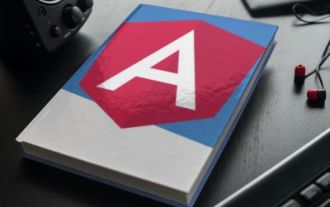 Angular로 CSV 파일을 업로드하고 다운로드하는 방법
Mar 10, 2025 am 01:01 AM
Angular로 CSV 파일을 업로드하고 다운로드하는 방법
Mar 10, 2025 am 01:01 AM
데이터 세트는 API 모델 및 다양한 비즈니스 프로세스를 구축하는 데 매우 필수적입니다. 그렇기 때문에 CSV 가져 오기 및 내보내기가 자주 필요한 기능인 이유입니다.이 자습서에서는 각도 내에서 CSV 파일을 다운로드하고 가져 오는 방법을 배웁니다.




